怎么使用QQ影音视频与音频的连拍技巧?
时间:2022/11/22作者:未知来源:盘绰网教程人气:
- [摘要]QQ影音视频是一款丰富的视频播放器, 它承载了很多功能, 如截图、转码、连拍等。 今天我们主要介绍连拍功能, 可以无间隙地捕捉视频图像。 如何使用QQ影音视频和音频的连拍功能?打开QQ视频播放器...
QQ影音视频是一款丰富的视频播放器, 它承载了很多功能, 如截图、转码、连拍等。 今天我们主要介绍连拍功能, 可以无间隙地捕捉视频图像。
如何使用QQ影音视频和音频的连拍功能?
打开QQ视频播放器, 随意播放视频, 点击下面的设置选项, 弹出工具箱, 点击“连拍”,
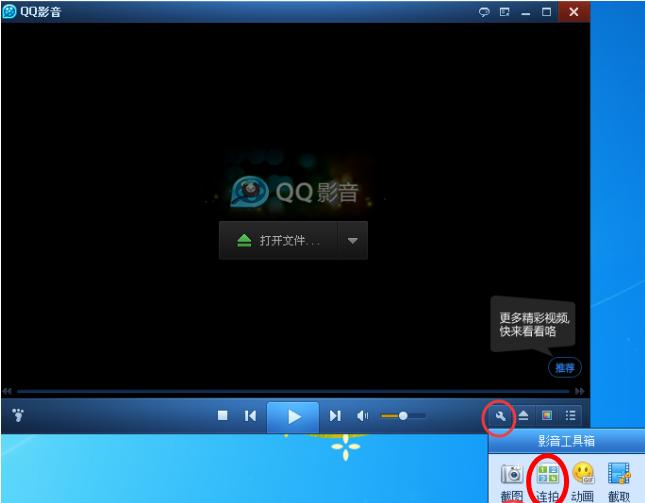
选择连拍后图片的保存格式和路径,
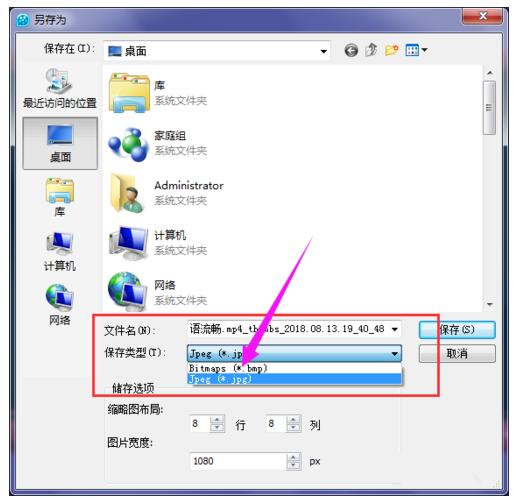
在缩略图布局中可以设置截图的张数, 在图片宽度中设置导出后图片的总宽度,
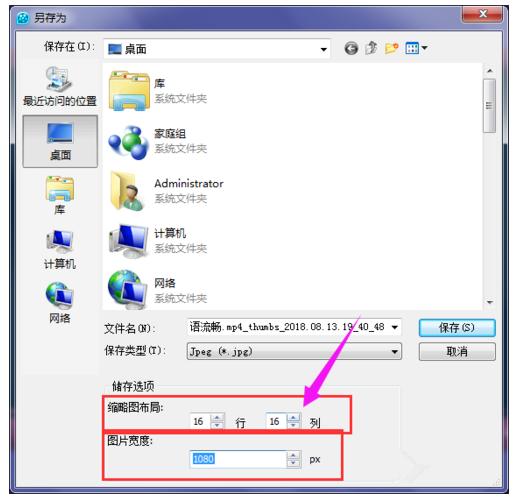
这里设置的是16*16, 最后导出的连拍图片就是16*16的图片。 这里的连拍, 是将图片从视频开始到结束所有平均时段的跳跃截图。
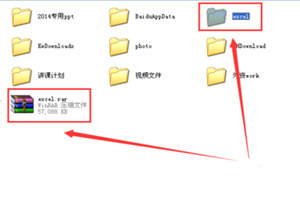 QQ不仅仅是单纯意义的网络虚拟呼机,而是一种方便、实用、超高效的即时通信工具。
QQ不仅仅是单纯意义的网络虚拟呼机,而是一种方便、实用、超高效的即时通信工具。关键词: 如何运用QQ影音视频与音频的连拍技巧?